如题,这篇文章主要讲解如何在window7环境下使用easyBCD硬盘安装Ubuntu双系统。
PS:推荐一个安装链接:win7下通过easyBCD引导安装Ubuntu14.04 ,我就是根据这个链接安装成功的。文章的安装步骤也是按照这个链接的逻辑写的,只是加了一些自己安装过程中遇到的一些错误,给出解决方案。
安装环境:window7,easyBCD2.3,Ubuntu16.04,硬盘安装
安装步骤:
(1)下载:先下载ubuntu-16.04-desktop-amd64.iso(网上资源很多,自行百度),接着下载easyBCD2.3软件。注意下载完的镜像文件不要放在我们要安装Ubuntu系统的硬盘里,比如,你想将Ubuntu系统装在F盘,那你的.iso文件就不要再放在F盘了,不然下次再进入系统时会因为找不到镜像文件而出错。
(2)打开easyBCD2.3软件,选择“添加新条目”,然后选择“NeoGrub”,点击“安装”。
点击‘安装’右边的‘配置’选项,将menu.lst文件的内容替换成以下内容:
title Install Ubuntu
root (hd0,0)
kernel (hd0,0)/vmlinuz.efi boot=casper iso-scan/filename=/ubuntu-16.04-desktop-amd64.iso locale=zh_CN.UTF-8
initrd (hd0,0)/initrd.lz
title reboot
reboot
title halt
halt
注意:filename的地方要改为你自己的Ubuntu镜像文件,root (hd0,0)中,hd0表示c盘所在的硬盘号,一般为hd0,逗号后面的数字表示C盘在硬盘中的分区顺序,‘0’表示第一个分区,可以通过磁盘管理查看。我的电脑C盘是第一个盘,所以这里用root (hd0,0)。(3)经过配置后,c盘中会多出一个“NST”文件夹和一个NeoGrub文件。
接下来把系统镜像文件以压缩包形式将其中两个文件解压出来,分别是initrd.lz和vmlinuz.efi,这两个文件在casper文件夹里。
将解压出来的两个文件复制到c盘根目录,接下来,可以重启电脑准备安装ubuntu16.04了。
(5)接着会进入一个小系统,到这里系统还没安装,此时最重要的一步,通过快捷键ctrl+alt+T打开终端,输入:sudo umount -l /isodevice,执行后就可以双击安装图标进行安装了。
(6)安装过程中,安装类型选择‘其他选项’,可以自己设置分区。
因为个人电脑原因,我只设置了三个分区:/,/home,swap,大小分别为30G,120G,8G。(交换空间swap设置为电脑内存的1-2倍就足够了),看网上资料,大部分推荐设置/boot分区,读者可自行设置,大小为100-200M就足够了。这里我将所有分区都设为逻辑分区,具体原因文末有说明。
(7)最后设置用户名和密码,然后就可以安装了。安装完重启就可以了。
最后,把我在安装过程中遇到的问题罗列如下,给需要的读者做参考:
问题1:
在划分分区时,出现空间不可用的情况?
解决方法:原因应该是系统的主分区不够用了,把要划分的分区全部设为逻辑分区就可以了。(在我的安装过程中,只能划三个逻辑分区,再往下划分同样会出现空间不可用的情况,具体原因没有深究)
问题2:
can't open/dev/sr0:No medium found
Could not find the ISO /ubuntu/install/installation
解决方法:出现该错误的原因是我把镜像文件放在F盘里,而同时又把F盘作为Ubuntu系统的系统盘,从而导致错误。解决方法是把镜像文件放在其他硬盘里。
参考:将ubuntu安装镜像文件转移到C盘或D盘根目录下,切勿放至划给ubuntu系统的分区下。
问题3:
a stop job is running for session c1 of user ubuntu:
解决方法:这应该是你的系统中有一些进程没有关掉,静待一分半钟就行了。








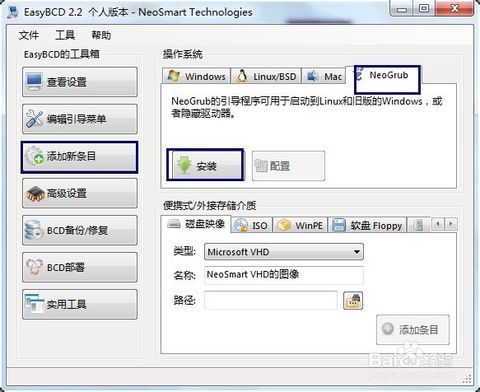














 457
457

 被折叠的 条评论
为什么被折叠?
被折叠的 条评论
为什么被折叠?








